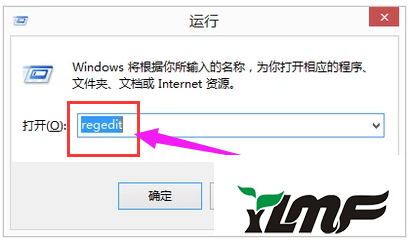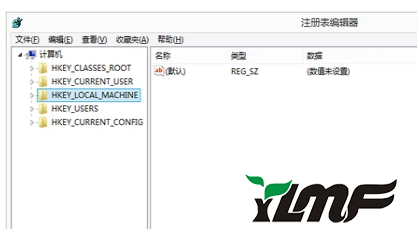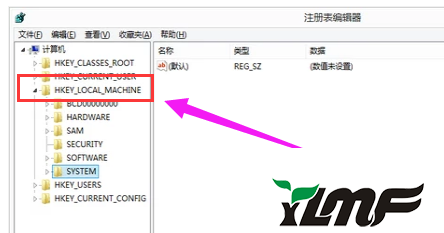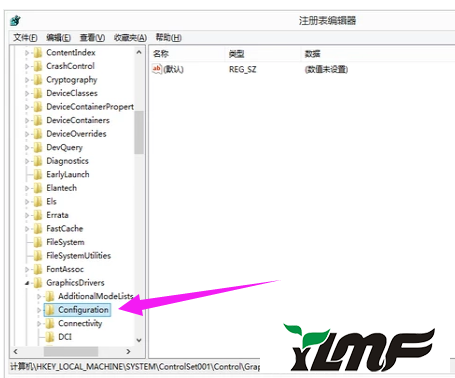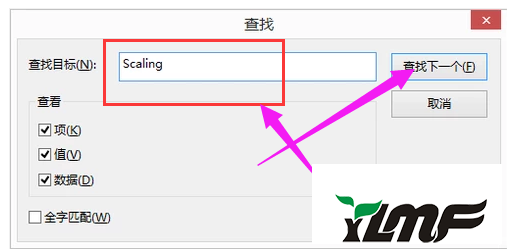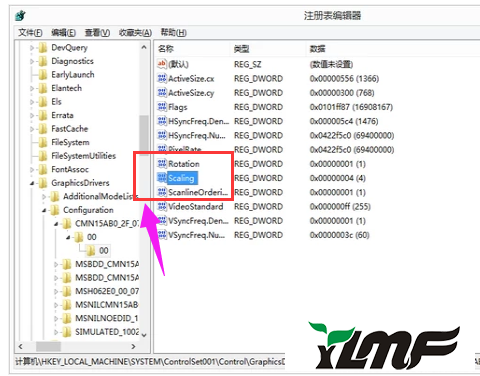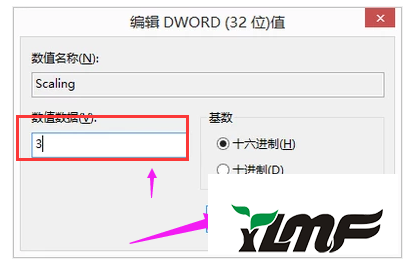打开【运行】对话框,输入Regedit。
打开【注册表编辑器】。
打开文件夹【HKEY-LOCAL-MACHINE】。
依次打开【SYSTEM】-【ControlSet001】-【Control】-【GraphicsDrivers】-【Configuration】。
右键【Configuration】选择【查找】输入【Scaling】然后点【查找下一个】。
找到【scaling】。
选中【Scaling】右击选中【修改】,将数值改为由4改成3即可。
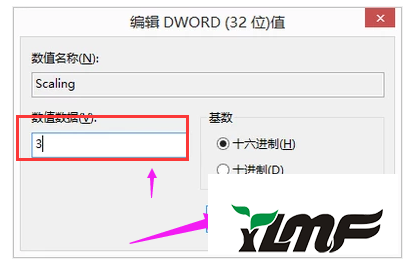
综上所述,便是win10系统玩cf调全屏的设置办法了,老铁们都学会了吗?